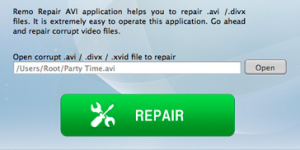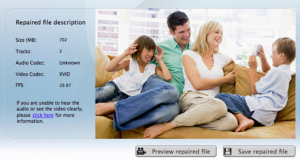Es un hecho universal que a nadie le gusta videos borrosos. Lavan el disfrute del usuario. Perderás el interés en ver la película o el video si está borroso. Entonces, ¿hay alguna manera de arreglar estos archivos de video borrosos? Sí, puedes eliminar fácilmente la borrosidad de los videos a través de Windows Movie Maker.
Windows Movie Maker (WMM) es una herramienta simple pero genial para la creación y edición de videos. Cualquier usuario novato puede usar WMM en todas las versiones de Windows. Por lo tanto, echemos un vistazo a cómo usar este Windows Movie Maker para arreglar tus videos borrosos. Aquí está la guía paso a paso.
Método 1: Solo cambiarlo
- Lanzamiento Windows Movie Maker
- Escoger Haga clic aquí para buscar videos y fotos
- Selecciona tu video borroso
- Lleve el video a la línea de tiempo de Windows Movie Maker (ubicado en la parte inferior de la ventana de WMM)
- Optar Visual Effects pestaña presente en la parte superior
- Seleccione y arrastre el efecto que desea agregar a la línea de tiempo
- Golpear Save Movie Wizard botón situado debajo de Terminar la película, en el lado izquierdo
- Nombra el video y procede
- Ir Other Settings
- Recoger DV-AVI de desplegable
- Guarda el archivo en una nueva ubicación
Método 2: Prueba y error
- Abrir video borroso en Windows Movie Maker
- Realice los cambios que desee, como agregar un título, un título, etc.
- Haga clic en Project
- Escoger Standard opción en Aspect ratio
- Si, la calidad del video es normal entonces cambia Aspect ratio al anterior
- Guarda el video
Nota: A medida que continúe, puede experimentar una imagen borrosa en el video. En esos puntos, sigue cambiando. Aspect ratio Para obtener un video de calidad y finalmente guardarlo.
Método 3: Hazlo en un clic
A veces, Windows Movie Maker no elimina el borrón completo del archivo afectado, especialmente cuando el video está dañado. Entonces, ¿qué se puede hacer en esos momentos? Bueno, no hay necesidad de rascarse la cabeza. Aquí está la respuesta.
Necesitas usar un Manera automatizada de reparar archivo video borroso Cuando el resto de los métodos manuales falla. Aquí sabrás como podrás hacerlo:
Paso 1: Descarga, instala y lanza la herramienta de reparación Remo
Paso 2: Abre tu video borroso y pulsa Repair llave
Paso 3: Previsualice el video y guárdelo en cualquier ubicación deseada.
| Revisalo: Asegúrese de que todos los videos restantes se estén reproduciendo bien y solo un conjunto específico de videos muestre desenfoque antes de llegar a la conclusión de que el video está dañado. |
Evita el problema en lugar de arreglarlo:
Si aprende, la borrosidad se introduce en los videos debido a la corrupción, entonces preste atención a proteger sus videos desde este momento. Es mejor cuidar el archivo de video en lugar de dedicar tiempo a solucionar el problema. Asi que,
- Guarda siempre tus videos importantes en un disco saludable
- Mantenga los archivos de video lejos del virus
- No reproduzcas videos en jugadores incompatibles.